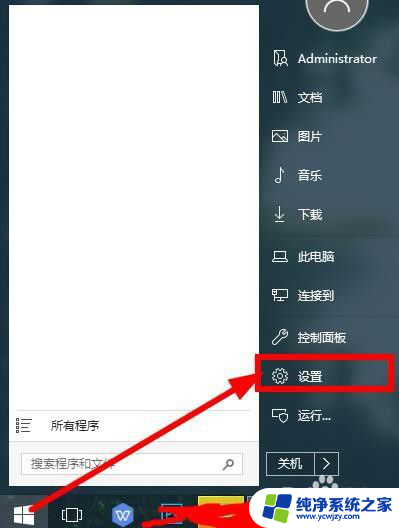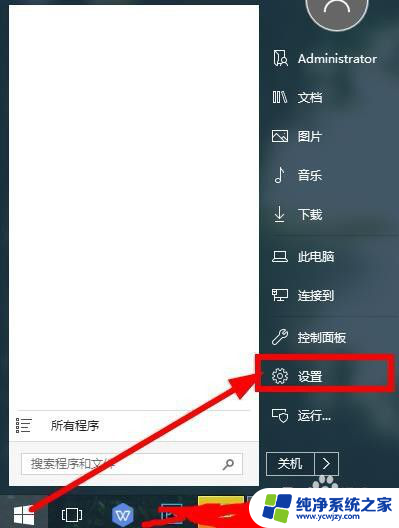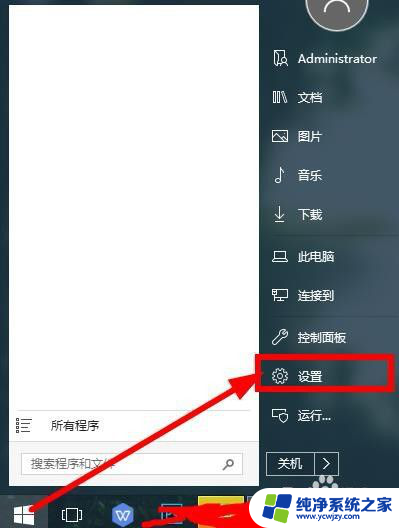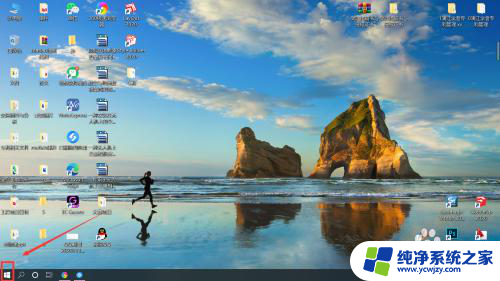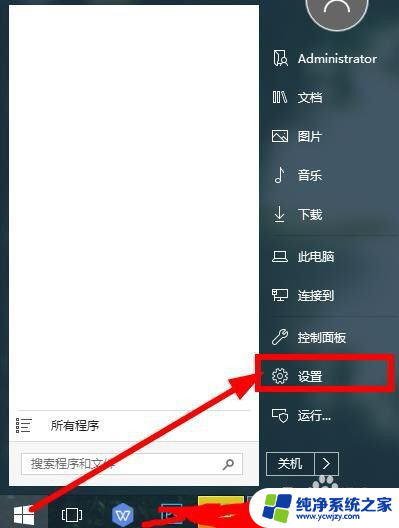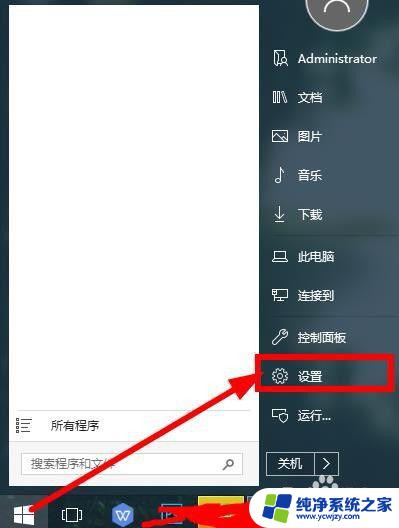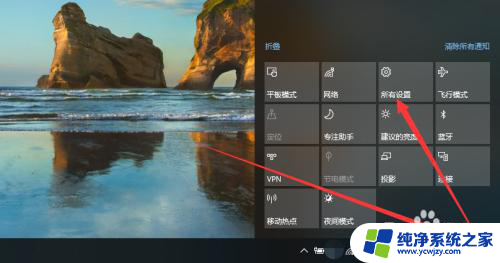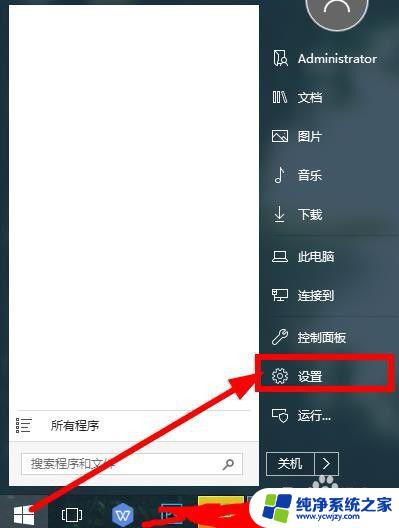打印机连接笔记本 如何在笔记本上连接打印机
如今随着科技的不断发展,打印机已经成为我们工作和生活中必不可少的设备之一,无论是在办公室处理文件,还是在家中打印照片,打印机都能为我们提供便利。对于初次使用打印机的人来说,如何在笔记本上正确连接打印机可能是一个令人头疼的问题。毕竟不同品牌和型号的笔记本可能有不同的连接方式和设置步骤。究竟如何在笔记本上连接打印机呢?接下来我们将为大家详细介绍。
方法如下:
1.点击打开桌面左下角【设置】选项,对打印机连接进行设置。
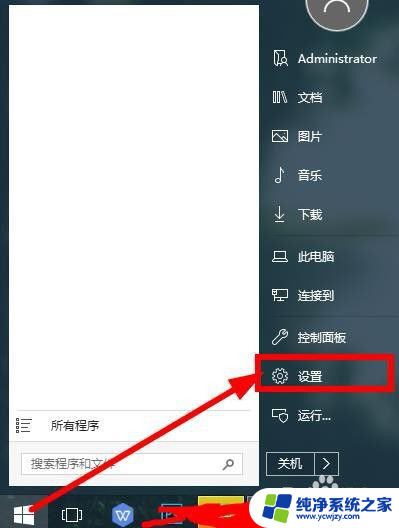
2.在弹出对话框找到【设备】,选择并打开。
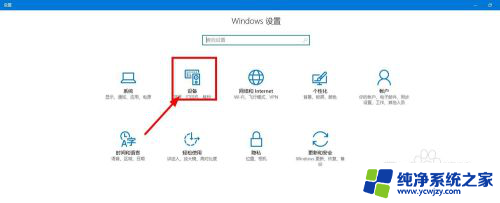
3.往下滑动界面,点击选择【打印机和设备】,查看当前已经连接的设备。

4.点击上方的【添加打印机】,已经连接的打印机可以点击【管理】。
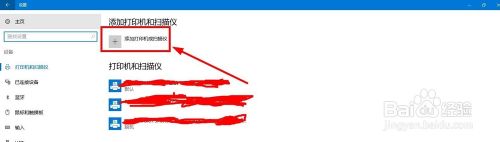
5.等待系统扫描可以连接的打印机,没有显示出来点击【我的打印机未在列表】。
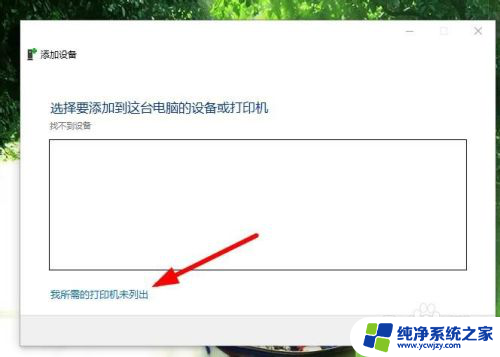
6.点击勾选【通过手动设置添加打印机】,然后点击【下一步】。
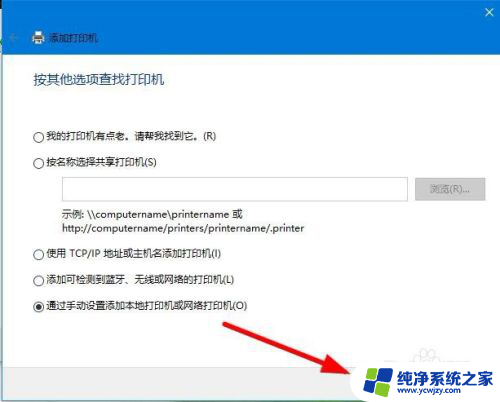
7.在打印机列表选择要安装的打印机品牌,点击【从磁盘安装】打开对应的驱动安装。
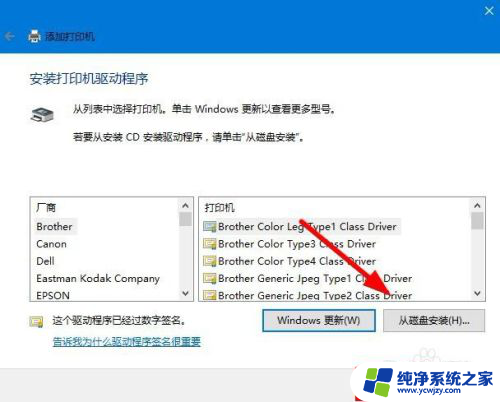
8.输入【打印机名称】,下方选择是否要共享打印机,继续点击【下一步】。
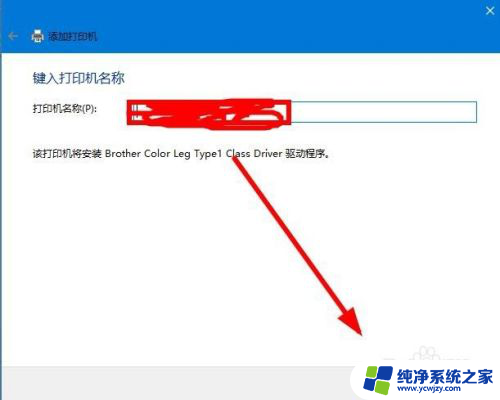
9.连接打印机完成,点击【打印测试页】检测打印机状态。最后点击【完成】即可。
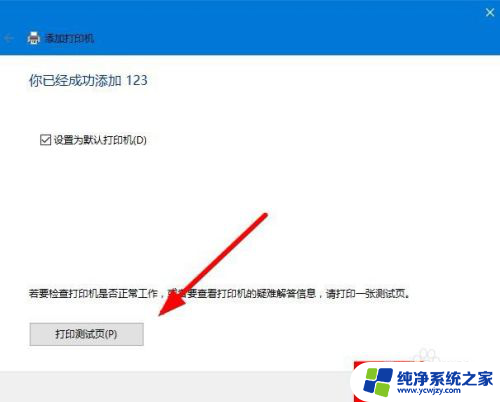
以上就是连接笔记本电脑和打印机的所有步骤了,如果还有任何疑问,可以参考小编提供的步骤进行操作,希望这对大家有所帮助。